Vanaf de volgende EyeFile versies zal het niet meer mogelijk zijn om via een generieke login (bv. ‘secretariaat’) Eyefile op te starten. Iedereen zal moeten inloggen in eigen naam in Eyefile.
Dit heeft niets te maken met de facturatie voor uw EyeFile abonnement, maar is een toepassing van de GDPR/NIS2 wetgeving. Deze specifieert dat de toegang tot medische software in een hogere beveiligingscategorie valt. In een latere fase zullen ook de eHealth diensten enkel gebruikt kunnen worden via een persoonlijke EyeFile login, met extra beveiliging via multi-factor authenticatie.
Bij het inloggen in EyeFile via een generieke, niet persoonlijke login (bv ‘SECRETARIAAT’), zal je de vraag krijgen om een eigen persoonlijke account in te stellen. Vul je eigen naam hier in, en kies deze als je inlogt in EyeFile.
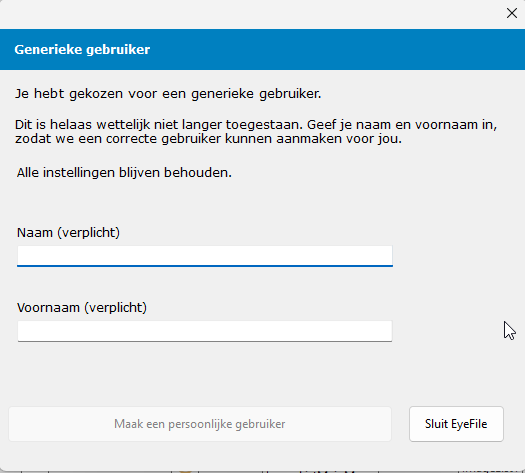
Om een beveiligde account aan te maken in EyeFile, vragen we éénmalig uw rijksregisternummer (Deze gegevens zijn niet zichtbaar voor andere EyeFile gebruikers).
Daarna zal in een latere fase (uitrol vanaf mei 2025) uw multi-factor login geactiveerd worden. Wij brengen u hiervan op de hoogte.

Corilus Passport login
Corilus Passport wordt het standaard login systeem voor EyeFile. Dit systeem zorgt voor een veilige multi-factor authenticatie, volgens de laatste richtlijnen qua cyberveiligheid. Dit login systeem zal vanaf mei 2025 gradueel geactiveerd worden.
Bij het opstarten zal EyeFile een aangepast login scherm tonen. Hierin kan je de verdere instructies volgen om in te loggen.
Er zijn meerdere mogelijkheden om in te loggen:
- Via uw eID (en bijhorende pin code)
- Via de tab ‘2-Factor’ kan je eigen pin code kiezen om sneller in te loggen. Volg hiervoor de instructies onderaan bij (2).

Bij de registratie moet je een eigen gsm nummer en email opgeven. Dit wordt gebruikt om uw identiteit te verifiëren. Vervolgens kan je een eigen pin code (5 cijfers) kiezen om sneller te kunnen inloggen.
Op elke PC waar je werkt in EyeFile, zal je een code moeten ingeven die via sms naar je gsm nummer gestuurd werd.
Je kan aanvinken om deze PC te vertrouwen, daarna kan je inloggen met enkel je eigen pin code.

Bijkomende maatregelen
Afhankelijk van de grootte van uw praktijk kan de NIS2 wetgeving van toepassing zijn voor de werking in uw bedrijf. Nieuwe verplichtingen inzake cybersecurity kunnen daardoor van toepassing zijn. Informeer u hierover via uw IT coördinator.
EyeFile raadt sterk aan om via volgende maatregelen uw data beter te beschermen:
- Respecteer enkele basisregels voor cyberveiligheid in uw praktijk (multi factor authenticatie, installeer tijdig updates, antivirus, netwerk firewall, backups). Wat meer uitleg en aanbevelingen kan je hier vinden (Cyberfundamentals framework).
- Gebruik een beveiligde Windows login voor het opstarten en aanmelden van uw PCs. Dit kan door een sterk wachtwoord in te stellen of een andere authenticatie methode in Windows zelf.
Het inloggen in EyeFile kan ook gekoppeld worden aan de AD (Active Directory) van uw Windows omgeving. In overleg met uw IT coördinator kunnen we dit verder te bekijken.
Toegang tot EyeFile blokkeren
In bepaalde situaties is het nodig om de toegang tot EyeFile te blokkeren. Mogelijke scenario’s zijn:
- Een PC of laptop met EyeFile is gestolen of vervangen
- Een personeelslid heeft geen toegang meer nodig tot EyeFile
Een persoonlijke login uitschakelen kan via het beheer van de gebruikers in EyeFile.
Je kan vanuit uw eigen EyeFile account bepaalde PCs blokkeren via deze weg:
Via de balk bovenaan in Eyefile: Opties -> Instellingen -> Database
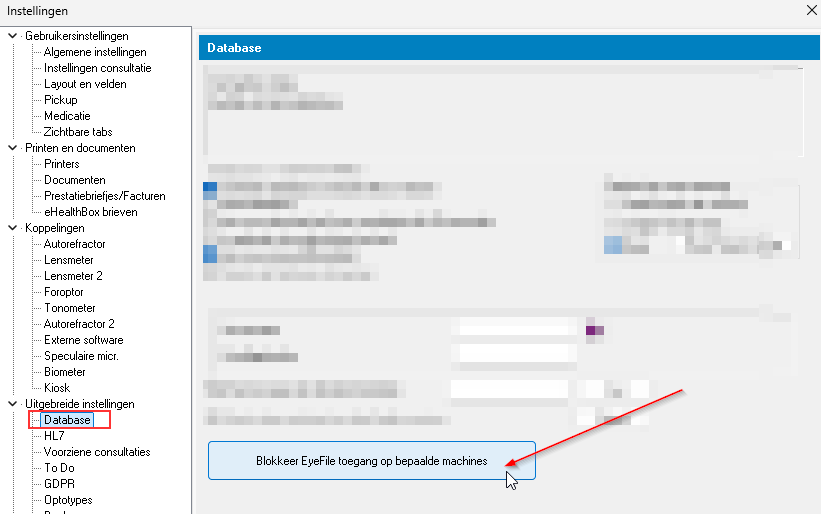
Klik op de knop ‘Blokkeer EyeFile toegang op bepaalde machines‘ .
Zoek in de lijst de PC naam die geblokkeerd moet worden.
Via de rechtermuisknop kan je klikken op deze PC en dan aanklikken om de toegang te blokkeren.
Contacteer ons bij vermoeden van diefstal of verlies van uw EyeFile PC zodat wij kunnen bijstaan bij het beschermen van uw data.